- واحدة من أكثر المشكلات شيوعًا في استخدام VPN على نظام التشغيل Windows 10 هي أن الخدمة عالقة في حلقة بحيث يبدو أن VPN متصلة إلى الأبد.
- في أغلب الأحيان ، إذا انتظرت بضع دقائق فقط قبل محاولة الاتصال باتصال VPN آخر (أو حتى نفس) في نظام التشغيل Windows 10 ، فستتجاوز هذه المشكلة.
- تحقق من أفضل شبكات VPN لنظام التشغيل Windows 10 سيوفر لك متاعب استكشاف الأخطاء وإصلاحها يدويًا.
- قم بزيارة How-To Hub لاكتشاف المزيد من أدلة استكشاف الأخطاء وإصلاحها لمشكلات VPN الشائعة.
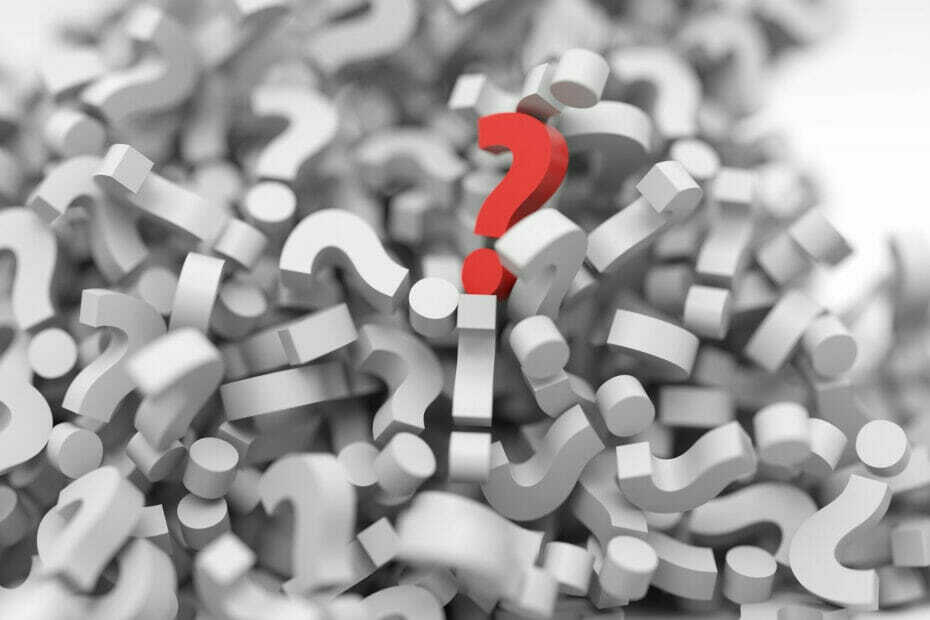
من أكثر المشكلات شيوعًا عند استخدام ملف VPN على نظام التشغيل Windows 10 ، يتم تعليق الخدمة في حلقة بحيث يبدو أن VPN متصلة إلى الأبد.
نتيجة لذلك ، لم يتم إنشاء اتصالك مطلقًا ، وقد يمر وقت طويل قبل أن ترى حتى رسالة خطأ على شاشتك. يعرض مربع حوار VPN مظهرًا دائمًا جارٍ الاتصال بـ ... رسالة وفي وقت ما ، قد تظهر خطأ غامضا.
على الرغم من أنه قد يكون مزعجًا للغاية عند حدوث ذلك ، إلا أن الأمور ليست سيئة للغاية. يمكنك أن تطمئن مع العلم أنه من بين القضايا الأخرى الأكثر خطورة ، هذه القطعة عبارة عن قطعة من الكعكة.
أفضل 5 شبكات VPN نوصي بها
 |
59٪ خصم متاح لخطط السنتين |  تحقق من العرض! تحقق من العرض! |
 |
79٪ إيقاف + شهرين مجانا |
 تحقق من العرض! تحقق من العرض! |
 |
85٪ خصم! فقط 1.99 دولار شهريًا لخطة 15 شهرًا |
 تحقق من العرض! تحقق من العرض! |
 |
83٪ خصم (2.21 $ / شهر) + 3 شهور مجانية |
 تحقق من العرض! تحقق من العرض! |
 |
76% (2.83$) على خطة سنتين |
 تحقق من العرض! تحقق من العرض! |
يقول Windows VPN الاتصال إلى الأبد
لا توجد طريقة أبسط لوصف هذه المشكلة. إذا كنت تستخدم ميزة VPN المضمنة في نظام التشغيل Windows 10 ، فقد تواجه مشكلة اتصال VPN إلى الأبد.
يرفض مربع حوار VPN الاتصال ، ولكنه أيضًا لن يترك الاتصال. بدلاً من ذلك ، فإنه يحمل محاولة اتصال VPN بشكل متكرر ويبقيك في انتظار أن يتم تأسيسها بنجاح. فقط هذا لا يحدث أبدا.
لقد لاحظنا أنه في معظم الأحيان ، تحدث هذه المشكلة عندما تحاول إنشاء اتصالين متتاليين على التوالي دون إعطاء المحول وقتًا كافيًا ليبرد.
في أغلب الأحيان ، إذا انتظرت بضع دقائق فقط قبل محاولة الاتصال بآخر (أو حتى نفس) اتصال VPN في نظام التشغيل Windows 10 ، ستتجاوز هذا الإزعاج دون أن تلاحظ ذلك هناك.
كيفية إصلاح VPN عالق عند الاتصال؟
1. أنتظرها
كما قلنا أعلاه ، تحتاج في معظم الأوقات إلى السماح ببعض المهلة بين الاتصالات المتتالية.
بمجرد انقطاع الاتصال ، يحتاج المحول الظاهري إلى إعادة تعيين قيم مثل عناوين الانترنت بروتوكول وبوابات النظام الخاص بك ، وقد يستغرق ذلك بعض الوقت.
قد يؤدي عدم الانتظار إلى حدوث تعارض بين القيم القديمة والافتراضية والجديدة.
2. جرب الطريق البديل
إذا كنت تحاول الاتصال بشبكة VPN الخاصة بك باستخدام زر الشبكة في منطقة الإشعارات ، فحاول الاتصال بالشبكة الظاهرية الخاصة بهذه الطريقة ، بدلاً من ذلك:
- ضرب ينتصر على لوحة المفاتيح
- انقر على على شكل تروس زر في قائمة ابدأ
- يختار شبكة الاتصال&إنترنت من تطبيق الإعدادات

- انقر على VPN زر في القائمة اليمنى
- حدد ملف VPN الاتصال الذي تريد إنشاءه
- انقر على الاتصال زر وانتظر
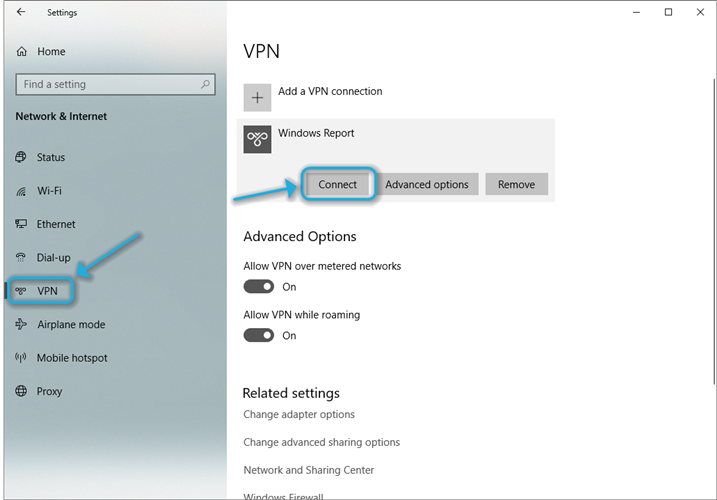
من المؤكد أن هذه صفقة من نوع Windows وليس لدينا أي فكرة عن سبب عملها بشكل أفضل من توصيل VPN من منطقة الإعلام ، ولكن في معظم الأحيان يتم ذلك.
نعتقد أن الأمر يستغرق وقتًا أطول للوصول إلى قائمة VPN في إعدادات التطبيق ، والذي يمنح الاتصال مزيدًا من الوقت لإعادة التعيين ، وهو ما أوضحناه في الإصلاح المقترح أعلاه.
3. حاول استخدام VPN على مستوى المستهلك
- قم بشراء اشتراك Private Internet Access
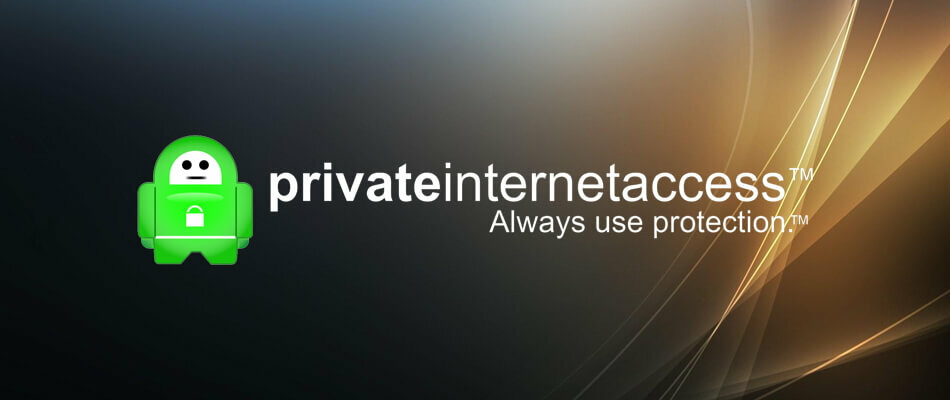
- قم بتنزيل مثبت عميل VPN
- قم بتثبيته على جهاز الكمبيوتر الخاص بك
- قم بتشغيل عميل VPN
- قم بتسجيل الدخول إلى حساب PIA الخاص بك
- حدد خادمًا يناسبك (اختر خادمًا قريبًا للحصول على سرعة أكبر)
- استمتع بعدم الاضطرار إلى التعامل مع مشكلات الاتصال
من المؤكد أن اختيار VPN على مستوى المستهلك بدلاً من الاعتماد على اتصالك الخاص ليس حلاً طوال الوقت. يفضل العديد من المستخدمين إنشاء VPN الخاصة بهم حتى يتمكنوا من الاتصال بأجهزة الكمبيوتر البعيدة ومشاركة الموارد بسهولة أكبر.
ومع ذلك ، إذا كنت تستخدم VPN من أجل الحفاظ على خصوصية الأشياء ولا تحتاج إلى ميزات إدارة الموارد ، فيمكنك بسهولة تخطي مشكلات VPN المضمنة في Windows عن طريق اختيار مثل هذا المنتج.
PIA هي خدمة VPN ممتازة يقدمها تقنيات Kape يمكن أن يحافظ على خصوصية اتصالك وأمانه. يحتوي على الكثير من الخوادم السريعة التي يمكنك الاتصال بها ويوفر لك دعم العملاء على مدار الساعة طوال أيام الأسبوع ، إذا احتجت إليه في أي وقت.
4. أعد تعيين محول الشبكة
- اضغط على ينتصر على لوحة المفاتيح
- مرة أخرى ، انقر فوق على شكل تروس زر في قائمة ابدأ
- إختر الشبكة والإنترنت من نافذة تطبيق الإعدادات

- اذهب إلى VPN القطاع الثامن
- انقر على تغيير خيارات المحول زر
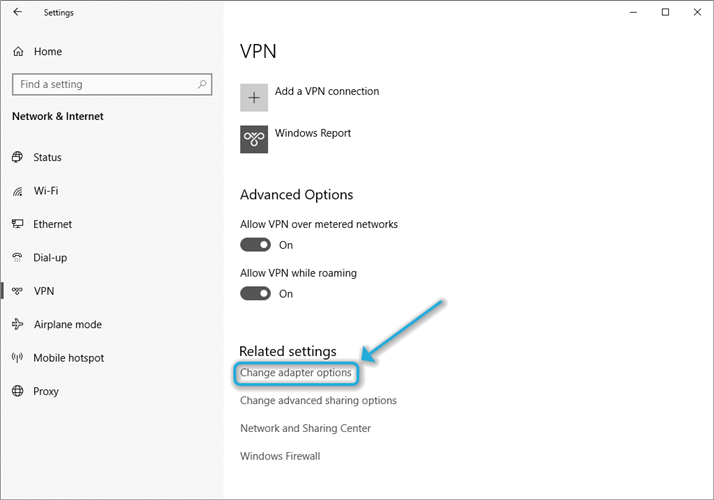
- انقر بزر الماوس الأيمن فوق محول الشبكة النشط
- إختر إبطال
- انقر بزر الماوس الأيمن فوقه مرة أخرى
- يختار ممكن
- تحقق لمعرفة ما إذا كانت المشكلة لا تزال قائمة
في بعض الأحيان ، يمكن أن يتسبب محول الشبكة الخاطئ أو البطيء في حدوث مشكلات للمكونات الأخرى التي تعتمد عليه. في هذه الحالة ، فإن اتصال VPN ، الذي يستخدم محول الشبكة الخاص بك لتمكينك من الوصول إلى الإنترنت ، كل ذلك مع الحفاظ على الأشياء في حالة توقف تام.
لذلك ، قد تجد أن إعادة تعيين محول الشبكة الافتراضي ، سواء كان سلكيًا أو لاسلكيًا ، يمكن بسهولة حل مشكلة اتصال VPN الخاص بك إلى الأبد.
لاحظ أن بعض أجهزة الكمبيوتر المحمولة بها زر جهاز مخصص لتعطيل وظيفة WiFi وتمكينها بسرعة. إنه يفعل نفس الشيء تمامًا ويستغرق وقتًا أقل بكثير.
5. أعد تشغيل المودم أو الموجه أو الكمبيوتر الشخصي
هذا لا يحتاج ، أو من الأفضل ألا يحتاج إلى أي قائمة تعليمات إضافية خطوة بخطوة. إنها تشرح نفسها بنفسها كما هي ، ولا تتطلب درجة في هندسة الصواريخ لإنجازها.
ما عليك سوى فصل جهاز التوجيه و / أو المودم لبضع ثوان (~ 10) وإعادة توصيله لإعادة ضبطه. إذا لم تكن قد جربت هذا بعد ، ففكر في إعادة تشغيل جهاز الكمبيوتر أيضًا.
هناك سبب وجيه يطلب منك أي وكيل دعم فني القيام بذلك قبل تجربة حلول أخرى. إذا نجحت ، فيجب أن تتجاوز VPN الخاصة بك مشكلة الاتصال إلى الأبد ويجب أن يكون كل شيء على ما يرام.
6. مسح DNS الخاص بك
- ضرب ينتصر على لوحة المفاتيح
- يكتب CMD عندما تظهر قائمة ابدأ
- انقر بزر الماوس الأيمن فوق ملف موجه الأمر أيقونة
- يختار تشغيل كمسؤول
- اكتب الأوامر التالية بالترتيب المحدد:
- إيبكونفيغ / فلوشدس
- ipconfig / registerdns
- ipconfig / الإصدار
- ipconfig / تجديد

- تحقق مما إذا كانت المشكلة لا تزال قائمة
هذا حل سهل يمكن أن يخلصك من الكثير من الصداع. إنه ينطوي ببساطة على إصدار أي معلومات سيئة أو قديمة وتحديث أي بيانات اتصال خاطئة على نظامك.
يمكن إصلاح اتصال VPN إلى الأبد على Windows 10
كل الأشياء التي تم أخذها في الاعتبار ، إذا كان اتصال Windows 10 VPN الخاص بك يبدو عالقًا داخل حلقة ، فلا داعي لليأس. هناك الكثير من الإصلاحات التي يمكن أن تضمن عودة الأمور إلى الإبحار السلس ، ولا يتطلب أي منها معرفة واسعة بالكمبيوتر.
إذا قررت تقديم أي إصلاح مقترح جربه بنفسك ، فتأكد من اتباع تعليماتنا بأكبر قدر ممكن. على الرغم من وجود فرصة ضئيلة أو معدومة لإفساد أي شيء ، إلا أنه يجب عليك دائمًا التحقق جيدًا قبل إجراء أي تكوين للنظام.
أسئلة مكررة
إذا كان لديك Windows 10 PPTP VPN غير متصل فجأة بعد الآن ، لقد أتيت إلى المكان الصحيح. ألق نظرة على دليلنا الشامل لإصلاح المشكلة في أي وقت من الأوقات.
إذا اكتشفت ذلك يحظر Windows 10 محاولاتك للاتصال بشبكة VPN, التحقق من من دليلنا لمعرفة كيف يمكنك تجاوز هذه المشكلة بسهولة.
إذا كنت تريد أن تعطي ميزة VPN المضمنة في Windows 10 محاولة التحقق من خارج دليلنا الشامل وشاهد كيف يمكنك القيام بذلك دون بذل جهود كبيرة.
![أفضل 6 شبكات VPN لمتصفح Pale Moon [للأمان والسرعة]](/f/16bdd52e1b9cc37589fcb8f09a727f3b.jpg?width=300&height=460)

